Содержание
 Файловая система Windows кажется таким же логичным для гиков, как и рецепт сэндвича с арахисовым маслом и желе, но для многих это не так разумно. Человеческий разум естественно не берет воспоминания и не хранит их в аккуратных маленьких папках. Вместо этого память обычно хранится в отношении определенных триггеров. Одним из них является местоположение.
Файловая система Windows кажется таким же логичным для гиков, как и рецепт сэндвича с арахисовым маслом и желе, но для многих это не так разумно. Человеческий разум естественно не берет воспоминания и не хранит их в аккуратных маленьких папках. Вместо этого память обычно хранится в отношении определенных триггеров. Одним из них является местоположение.
Воспоминание о семейной поездке в Сиэтл, вероятно, будет легче вызвать в воображении, если кто-то спросит вас конкретно о Сиэтле, чем если бы вас спросили о каникулах, которые ваша семья взяла на себя 21.07.1986.
Введите геотаггинг.
Этот метод организации пытается сделать процесс более естественным, позволяя привязать ваши фотографии к карте. Разумеется, они все равно будут помещаться в папки, и с этим ничего не поделаешь, но вы также можете использовать карту для просмотра своих фотографий. Если кто-то спросит о вашей поездке в Сиэтл, вы можете просто найти Сиэтл на карте и Presto! Ваши фотографии появятся. Конечно, для этого вам нужна программа, поддерживающая возможность геотегирования фотографий, и Pictomio — одна из таких программ.
Геотеггинг с пиктомио
При первом запуске Pictomio вам будет предложено отобразить запрос синхронизации вашей камеры со временем, отображаемым на экране. Идите и сделайте это сейчас, если камера удобна. Если это не так, просто попросите Pictomio напомнить вам позже, используя раскрывающееся меню внизу подсказки.
Pictomio по умолчанию откроется в меню «Файловая система». Здесь отображаются папки Windows Media, включая папки «Изображения», «Видео» и «Документы». Очевидно, что нас больше всего интересует папка «Изображения» для этой программы, поэтому вы можете открыть ее, просто дважды щелкнув по папке. Кроме того, вы можете использовать дерево файлов в левой части программы для навигации.
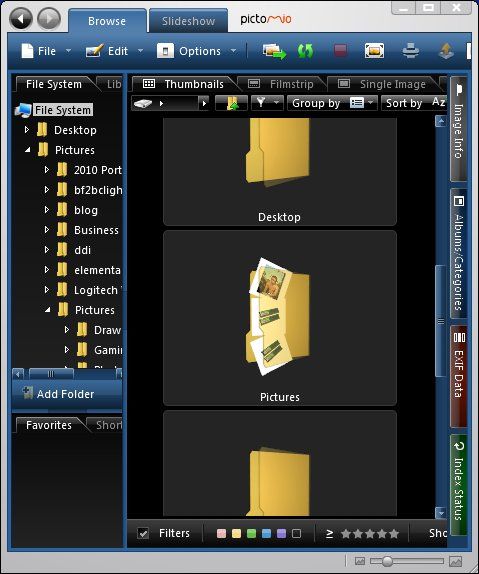
Если у вас нет камеры, которая может геотегировать фотографии (в этом случае я вам завидую), на ваших фотографиях не будет никакой информации о геотегах, но вы можете добавить ее по своему желанию. Например, я взял поездку в Тилламук, штат Орегон, несколько лет назад.
Для геотегирования фотографий сначала необходимо открыть папку, в которой находятся фотографии. После этого найдите вкладку «Карта» в самом верху программы. Это будет самая правая вкладка. Pictomio может использовать Google Maps или Microsoft Virtual Earth для отображения картографических данных, и выбор за вами.
Как только вы решили, карта мира откроется. Внизу карты находится панель поиска. Вы можете использовать это, чтобы найти местоположение или, если вы уже знаете, где это место на карте, просто увеличить масштаб. Фотографии в выбранной вами папке появятся в верхней части карты. Чтобы пометить фотографии, просто перетащите фотографии в нужное место. Вы можете сделать это по одному или получить целую стопку фотографий.
Геотеггинг требует, чтобы данные записывались на ваши фотографии, поэтому Pictomio будет отображать подсказку над миниатюрами ваших фотографий с запросом разрешения. Информация о геотеге не будет сохранена, если вы ее не предоставите. Данные записаны как расширение ваших фотографий. Это означает, что добавленные вами данные геотегов должны быть доступны любой программе, которая может использовать геотеги.
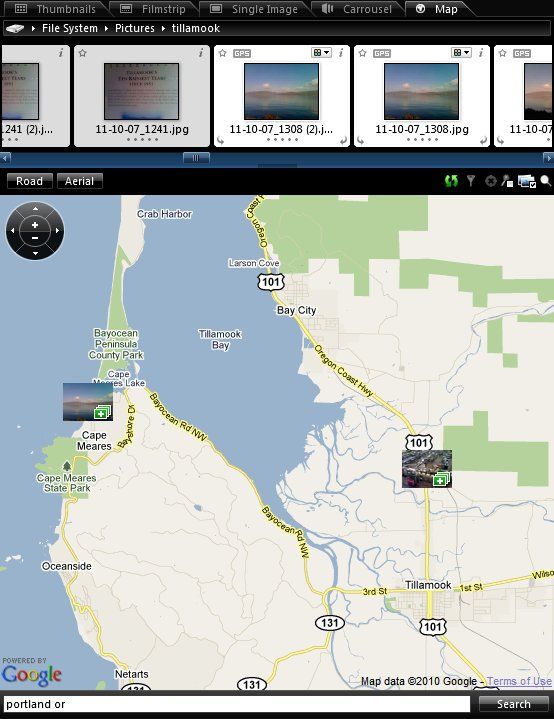
После того, как у вас есть набор фотографий с геотегами, вы можете просматривать их на карте. При щелчке по фотографии открывается миниатюрный вид карусели, в котором отображаются все фотографии с геотегами в этом месте. То, как геотеги связаны друг с другом, зависит от вашей перспективы. Если вы уменьшите масштаб области, все фотографии с геотегами в одну и ту же область будут объединены в одну стопку на вашей карте.
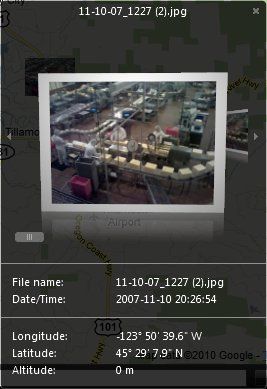
Заключение
Приведенная здесь информация не является полным списком всего, что может сделать Pictomio. Помимо возможности добавления геотегов, Pictomio — это полная программа для создания фотоальбомов с рядом опций организации, помимо геотегов. Также возможно создавать «поездки», основанные на сохраненных данных GPS в сочетании с датами и временем. Однако эта функция доступна только людям с камерами с поддержкой GPS — если у вас есть такое устройство и вы использовали эту функцию, сообщите нам, если оно вам понравилось.
Если вы хотите узнать больше о том, как геотегировать фотографии, Saikat показал вам, как геотегить ваши фотографии на Flickr
и Марк показал вам, как геотегировать ваши фотографии, чтобы они появлялись на Google Maps Гугл Земля
,
Как вы геотегом свои фотографии?


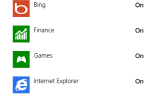
![5 инструментов для окончательного удаления конфиденциальных данных с жесткого диска [Windows]](https://helpexe.ru/wp-content/cache/thumb/aa/ee337a0e828c3aa_150x95.png)
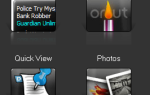
![Ad-Aware Pro 10.5: последнее обновление для Quick & Powerful Security Suite [Дешевая распродажа]](https://helpexe.ru/wp-content/cache/thumb/a4/16359b694343ca4_150x95.jpg)